Page 209 of 252
SÚHRNNÁ TABUĽKA OVLÁDAČOV NA VOLANTE
Tlačidlo Interakcia
Príjem prichádzajúceho telefónneho hovoru
Príjem druhého telefonátu a prerušenie aktívneho telefonátu
Zobrazenie na displeji prístrojového panela zoznamu posledných 10 hovorov (len s aktivovaným
listovaním hovormi)
Aktivácia hlasového ovládania
Prerušenie hlasovej správy, aby sa mohol vydať nový hlasový príkaz
Prerušenia rozpoznávania hlasu
Odmietnutie prichádzajúceho telefonického hovoru
Ukončenie prebiehajúceho telefonického hovoru
Zatvorenie zobrazenia posledných hovorov na displeji prístrojového panela (len s aktivovaným listovaním
hovormi) (dostupné iba pre verzie/trhy, kde sa dodáva)
Krátke stlačenie (režim Phone): výber posledných hovorov/SMS na displeji prístrojového panela (len s
aktivovaným listovaním hovormi)
207
Page 210 of 252

OVLÁDAČE UMIESTNENÉ ZA VOLANTOM
Tlačidlo A Interakcia
Tlačidlo A
(ľavá strana volantu)
Horné tlačidlo
Krátke stlačenie tlačidla: vyhľadanie nasledujúcej stanice alebo nasledujúcej skladby na USB/iPod.
Dlhšie stlačenie tlačidla: prehľadávanie vyšších frekvencií, až po uvoľnenie/rýchly posun dopredu po
stope USB/iPod.
Stredné tlačidloKaždým stlačením sa dosiahne presun po zdrojoch AM, FM, DAB, USB/iPod, AUX (pre verzie/trhy, kde je k
dispozícii). Zvolia sa iba zdroje, ktoré sú k dispozícii.
Spodné tlačidlo
Krátke stlačenie tlačidla: vyhľadanie predchádzajúcej stanice alebo výber predchádzajúcej skladby na
USB/iPod.
Dlhšie stlačenie tlačidla: prehľadávanie nižších frekvencií, až po uvoľnenie/rýchly posun po stope USB/
iPod.
Tlačidlo B
(pravá strana volantu)
Horné tlačidloZvýšenie hlasitosti
Krátke stlačenie tlačidla: postupné zvyšovanie hlasitosti
Dlhšie stlačenie tlačidla: rýchle zvyšovanie hlasitosti
Stredné tlačidlo Zapnutie/vypnutie funkcie Mute/Pause
Spodné tlačidloZníženie hlasitosti
Krátke stlačenie tlačidla: postupné znižovanie hlasitosti
Dlhšie stlačenie tlačidla: rýchle znižovanie hlasitosti
208
MULTIMÉDIÁ
Page 211 of 252

ZAPNUTIE / VYPNUTIE
SYSTÉMU
Systém sa zapína/vypína stlačením
tlačidla/ovládača
(ON/OFF).
Otáčaním tlačidla/ovládača smerom
vpravo sa hlasitosť zvyšuje, v opačnom
smere sa znižuje.
ZDROJ USB/iPod/AUX
(pre verzie/trhy, kde je k
dispozícii)
Vo vozidle sa nachádza port USB/
zásuvka AUX umiestnená na stredovom
tuneli obr. 170.
REŽIM RÁDIO
Po voľbe želanej rádiovej stanice sa na
displeji zobrazia ďalej uvedené
informácie.
V hornej časti: v zozname
rozhlasových staníc uložených v pamäti
(preset) sa zvýrazní práve počúvaná
stanica.V strednej časti: zobrazenie názvu
počúvanej rozhlasovej stanice a
grafické tlačidlá
/na voľbu
predchádzajúcej alebo nasledujúcej
rozhlasovej stanice.
V spodnej časti: zobrazenie
nasledujúcich grafických tlačidiel:
„Browse": zoznam rozhlasových
staníc, ktoré sú k dispozícii;
„AM/FM", „AM/DAB", „FM/DAB":
voľby želaného frekvenčného pásma
(konfigurovateľné grafické tlačidlo v
závislosti od zvoleného pásma: AM,FM
alebo DAB);
„Tune" : manuálne naladenie
rozhlasovej stanice (nie je k dispozícii
pre rádio DAB);
„Info“: doplnkové informácie o
počúvanom zdroji;
„Audio": prístup k obrazovke „Audio
Settings".
Menu Audio
Pomocou ponuky „Audio” je možné
urobiť nasledujúce nastavenia:
„Equalizer“ (pre verzie/trhy, kde sa
dodáva);
„Balance/Fade" (nastavenie
vyváženia zvuku vpravo/vľavo a
vpredu/vzadu);
„Volume/Speed" (okrem verzií so
sústavou HI-FI) automatická kontrola
hlasitosti podľa rýchlosti vozidla;
„Loudness“ (pre verzie/trhy, kde sa
dodáva);
„Auto-On Radio“ (pre verzie/trhy,
kde je vo výbave);
„Radio Off Delay“.
REŽIM MEDIA
Keď je aktívny režim Media, krátko
stlačte grafické tlačidlá
/, čím
sa zapne reprodukcia
predchádzajúcej/nasledujúcej skladby a
podržaním tlačidiel
/sa
budete rýchlo posúvať dopredu/dozadu
po skladbe.
Voľba skladby (Browse)
POZNÁMKA Pre jazyky, ktoré nie sú
podporované systémom a so
špeciálnymi znakmi (napr. gréčtina),
klávesnica nie je k dispozícii. V takých
prípadoch bude funkcia obmedzená.
ZDROJ Bluetooth®
Registrácia zaraidenia audio Blu-
etooth®
Pri registrácii zariadenia audioBlu-
etooth® postupujte nasledujúcim spô-
sobom:
aktivujte funkciuBluetooth®na
zariadení;
170F0Y0643C
209
Page 212 of 252

stlačte tlačidlo MEDIA na prednom
paneli;
v prípade, že je zdroj „Media"
aktívny, stlačte grafické tlačidlo
„Source";
zvoľte zdroj MediaBluetooth®;
stlačte grafické tlačidlo „Add
Device";
vyhľadajteUconnect ™na zariadení
audioBluetooth® (počas registrácie
sa na displeji zobrazí obrazovka indiku-
júca postup operácie);
keď si to zariadenie audio vyžiada,
zadajte kód PIN zobrazený na displeji
systému alebo potvrďte zobrazený kód
PIN;
po úspešnom ukončení postupu
registrácie sa na displeji zobrazí správa.
Zvolením „Yes” po otázke sa zariadenie
audioBluetooth® zaregistruje ako
predvolené (zariadenie bude prioritné
vzhľadom na iné, ktoré sa zaregistrujú
neskôr). Ak zvolíte „No", priorita sa určí
podľa poradia stavu zapojenia. Pos-
ledne pripojené zariadenie bude mať
najvyššiu prioritu;
zariadenie audio sa dá zaregistrovať
aj stlačením tlačidla PHONE na
prednom paneli voľbou možnosti
„Settin." alebo pomocou ponuky
„Settings" zvoľte položku „Phone/
Bluetooth".UPOZORNENIE V prípade straty
pripojeniaBluetooth® medzi mobil-
ným telefónom a systémom si pozrite
pokyny v návode mobilného telefónu.
REŽIM PHONE
Aktivácia režimu Phone:
Pri aktivácii režimu Phone stlačte
tlačidlo PHONE na prednom paneli.
Pomocou grafických tlačidiel na displeji
môžete:
vytočiť telefónne číslo (pomocou
grafickej klávesnice na displeji);
zobraziť a volať kontakty v zozname
mobilného telefónu;
zobraziť a volať kontakty z registra
predošlých telefonátov;
spárovať až 10 telefónov/zariadení
audio, aby sa uľahčil a urýchlil prístup k
nim a pripojenie;
preniesť telefonáty zo systému na
mobilný telefón a naopak a vypnúť
audio mikrofónu zariadenia kvôli
súkromným hovorom.
Audio mobilného telefónu sa prenáša
prostredníctvom audio zariadenia
vozidla: pri používaní funkcie Phone
systém automaticky vypne audio
systémuUconnect™.
POZNÁMKA Na zobrazenie zoznamu
mobilných telefónov a podporovaných
funkcií si pozrite stránku
www.driveuconnect.euRegistrácia mobilného telefónu
Postupujte nasledujúcim spôsobom:
aktivujte funkciuBluetooth®na
mobilnom telefóne;
stlačte tlačidlo PHONE na prednom
paneli;
ak v systéme ešte nie je
zaregistrovaný žiaden mobilný telefón,
na displeji sa zobrazí príslušná
obrazovka;
zvoľte „Yes“ a začnite registráciu,
potom vyhľadajte zariadenie
Uconnect™na mobilnom telefóne
(voľbou „No“ sa zobrazí hlavná
obrazovka telefónu);
keď to mobilný telefón vyžiada,
zadajte na tlačidlách vášho mobilu PIN
kód, ktorý je zobrazený na displeji
systému alebo potvrďte na mobilnom
telefóne zobrazený kód PIN;
pomocou obrazovky „Phone“
možno vždy zaregistrovať mobilný
telefón stlačením tlačidla „Settings“:
stlačte grafické tlačidlo „Add Device“ a
postupujte podľa vyššie uvedeného
postupu.
210
MULTIMÉDIÁ
Page 213 of 252

Počas registrácie sa na displeji zobrazí
obrazovka ukazujúca postup operácie.
Po úspešnom ukončení registrácie sa
na displeji zobrazí obrazovka: zvolením
„Yes“ po otázke sa mobilný telefón
zaregistruje ako predvolený (mobilný
telefón bude prioritný vzhľadom na iné,
ktoré sa zaregistrujú neskôr). Ak by
neexistovali iné zariadenia, systém
bude považovať za predvolené prvé
zariadenie.
POZNÁMKA Aby bolo po aktualizácii
softvéru telefónu zaručené správne
fungovanie, odporúčame odstrániť
telefón zo zoznamu zariadení
priradených k rádiu, vymazať predošlé
systémové priradenie aj v zozname
zariadeníBluetooth® na telefóne a
vykonať novú registráciu.
Uskutočnenie hovoru
Telefonát môžete uskutočniť jedným z
nasledujúcich spôsobov:
voľbou ikony(Telefónny
zoznam mobilného telefónu);
voľbou položky „Recent Calls";
voľbou ikony
stlačením grafického tlačidla
„Redial“.
POZNÁMKA Vyššie opísané postupy sú
k dispozícii, iba keď ich používaný
mobilný telefón podporuje.Čítacie zariadenie SMS správ
Systém umožňuje čítať správy prijaté
mobilným telefónom.
Aby ste mohli použiť túto funkciu,
mobilný telefón musí byť schopný
prenášať SMS pomocouBluetooth®.
V prípade, že telefón túto funkciu
nepodporuje, príslušné grafické tlačidlo
nebude funkčné (sivé).
Pri prijatí testovej správy sa na displeji
zobrazí obrazovka umožňujúca výber
medzi možnosťami „Listen", „Call"
alebo „Ignore".
Zoznam správ SMS prijatých pomocou
mobilného telefónu je prístupný
pomocou grafického tlačidla
(zoznam zobrazí maximálne 60
prijatých správ).
POZNÁMKA Na niektorých telefónoch,
aby bola k dispozícii funkcia hlasového
čítania správ SMS, bude nevyhnutné
povoliť na telefóne možnosť notifikácie
SMS; táto možnosť je na mobilnom
telefóne zvyčajne v rámci ponuky
pripojeníBluetooth® pre zariadenie
zaregistrované akoUconnect™.Po
povolení tejto funkcie na mobilnom
telefóne bude nevyhnutné telefón
odpojiť a znovu zapojiť prostredníctvom
systémuUconnect™, čím sa povole-
nie skutočne aktivuje.UPOZORNENIE Niektoré mobilné
telefóny v kontakte sUconnect™
nemusia zohľadniť nastavenie na
potvrdenie doručenia SMS
nakonfigurované na telefóne. Ak
pošlete SMS prostredníctvom
Uconnect™, môže sa stať, že bez
akéhokoľvek upozornenia zaplatíte
poplatok za žiadosť o potvrdenie
doručenia SMS poslanej z telefónu. So
všetkými problémami spojenými s
vyššie uvedenými situáciami sa obráťte
na svojho operátora mobilnej siete.
Možnosti SMS správ
V pamäti systému sú k dispozícii
predvolené SMS správy, ktoré sa dajú
poslať ako odpoveď na prijatú správu
alebo ako nová správa:
Ye s
No
Okay
I can't talk right now
Call Me
I'll call you later
I‘m on my way
Thanks
I will be late
Stuck in traffic
Start without me
Where are you?
Are you there yet?
211
Page 214 of 252

I need directions
I'm lost
See you later
I will be 5 (or 10, 15, 20, 25, 30, 45,
60) (*) minutes late
See you in 5 (or 10, 15, 20, 25, 30,
45, 60) (*) minutes
(*) Používajte výhradne čísla zo
zoznamu, systém v opačnom prípade
správu nepochopí.
Pri prijatí správy SMS systém okrem
toho umožní preposlať samotnú prijatú
správu.
POZNÁMKA: Podrobnosti o spôsobe
odoslania SMS správy pomocou
hlasových príkazov nájdete v príslušnej
časti.
Prezeranie SMS
(pre verzie/trhy, kde sa dodáva)
Pomocou ovládačov na volante je
možné na displeji prístrojového panela
zobraziť a spravovať zoznam
posledných 10 prijatých SMS. Aby ste
mohli použiť túto funkciu, mobilný
telefón musí byť schopný prenášať
SMS pomocouBluetooth®.
Zvoľte položku „Phone“ v ponuke
Setup na prístrojovom paneli a potom
tlačidlami na volante
/zvoľte
položku „SMS reader“. Rozšírená
ponuka „SMS reader“ umožní zobraziť
a prečítať posledných 10 SMS.SLUŽBY Uconnect™ LIVE
(kde sú k dispozícii)
Stlačením tlačidla APPS získate prístup
k ponuke, v ktorej sú prítomné všetky
aplikačné funkcie systému, napríklad:
zobrazenie času, dáta funkcie
eco:Drive™, Trip Computer, Outside
Temp, Settings, aplikácieUconnect™
LIVE.
Pokiaľ je k dispozícii ikonaUconnect™
LIVE, systém je pripravený na
pripojené služby a umožňuje priame
využitie aplikácií na efektívnejšie a
pokročilejšie používanie vozidla priamo
z ponuky rádia.
Prítomnosť funkčných aplikácií závisí na
konfigurácii vozidla a trhu predaja.
Na použitie služiebUconnect™ LIVE
treba:
prevziaťApp Uconnect™LIVEz
„App Store“ alebo z „Google play“
na vlastnom kompatibilnom smartfóne
a skontrolovať, či je aktívny dátový
prenos;
zaregistrovať sa prostredníctvom
App Uconnect™LIVEna stránke
www.driveuconnect.eu alebo
www.fiat.it
na smartfóne spustiťApp
Uconnect™ LIVEa zadať vlastné
prihlasovacie údaje.Podrobnejšie informácie o dostupných
službách pre váš trh nájdete na
stránkach www.driveuconnect.eu
Prvé zapnutie na palube vozidla
Po spusteníApp Uconnect™ LIVEa
zadaní vlastných prihlasovacích údajov
bude potrebné pre prístup k službám
Uconnect™ LIVEvo vozidle vykonať
spárovanieBluetooth® medzi vlast-
ným smartfónom a systémomUcon-
nect™podľa opisu v odseku
„Registrácia mobilného telefónu“. Zoz-
nam podporovaných telefónov je uve-
dený na stránkach
www.driveuconnect.eu
Po spárovaní sa stlačením grafického
tlačidlaUconnect™LIVEna displeji
umožní prístup k pripojeným službám.
Po ukončení aktivácie sa na displeji
zobrazí príslušné hlásenie. V prípade
služieb, ktoré vyžadujú osobný profil,
bude možné pripojiť sa k vlastnému
účtu prostredníctvomApp
Uconnect™ LIVEalebo vo vlastnej
vyhradenej oblasti na stránkach
www.driveuconnect.eu
Nepripojený používateľ
Pokiaľ sa nevykoná spárovanieBlu-
etooth® telefónu, stlačením grafického
tlačidlaUconnect™ LIVEsa ponuka
systému zobrazí s neaktívnymi ikonami
s výnimkoueco:Drive™.
212
MULTIMÉDIÁ
Page 215 of 252

Ďalšie podrobnosti o fungovaní
eco:Drive™si pozrite opis v
príslušnom odseku.
Nastavenia služieb Uconnect™
LIVE s možnosťou ovládania cez
systém Uconnect™
Z ponuky systémuUconnect™
určenej pre službyUconnect™ LIVE
sa dá vstúpiť do časti „Settings“ cez
ikonu
. V tejto časti môžete
skontrolovať možnosti systému a
upraviť ich podľa svojich želaní.
Aktualizácie systému
V prípade, že by bola k dispozícii
aktualizácia systémuUconnect™
počas používania služiebUconnect™
LIVE, na displeji sa zobrazí príslušné
hlásenie.
Aktualizácia predpokladá prevzatie
novej verzie softvéru na ovládanie
služiebUconnect™ LIVE. Aktualizácia
prebehne za použitia dátového toku
spárovaného smartfónu: vodičovi bude
indikovaný objem prenášaných dát.
UPOZORNENIE Aby nedošlo k
narušeniu fungovania systému
Uconnect™, počas inštalácie nerobte
ďalšie operácie a vyčkajte na jej
dokončenie.App Uconnect™ LIVE
Na prístup k online službám, ktoré sú k
dispozícii vo vozidle, bude treba
nainštalovať na svojom smartfóne
aplikáciuUconnect™ LIVE, pomocou
ktorej sa dajú spravovať a prispôsobiť
funkcie vlastného profilu
Uconnect™LIVE.Aplikácia sa dá
prevziať na „App Store" alebo na
„Google play".
Z bezpečnostných dôvodov nie je
aplikácia dostupná, pokiaľ je telefón
spárovaný so systémomUconnect™.
Prístup k službámUconnect™ LIVE
prostredníctvom ponuky systému
Uconnect™vyžaduje zadanie
vlastných prihlasovacích údajov (e-mail
a heslo), takže obsah vlastných
osobných účtov je chránený a prístupný
iba pre skutočného používateľa.
Služby dostupné na palube vozidla
SlužbyUconnect™ LIVEdostupné
v ponuke systémuUconnect™sa
môžu líšiť v závislosti od trhu.
Aplikáciaeco:Drive™bola vytvorená
na vylepšenie vodičských skúseností
používateľa a je preto dostupná na
všetkých trhoch, kde sú dostupné
službyUconnect™ LIVE.
Podrobnejšie informácie nájdete na
stránkach www.driveuconnect.eu.eco:Drive™
Aplikáciaeco:Drive™umožňuje
zobrazenie vlastného správania sa pri
riadení v reálnom čase s cieľom
dosiahnuť účinnejšiu jazdu z hľadiska
spotreby a emisií.
Okrem toho je možné uložiť údaje na
zariadenie USB alebo pomocouApp
Uconnect™ LIVEa vykonať
spracovanie dát na vlastnom počítači
pomocou aplikácieeco:Drive™, ktorá
je dostupná na www.fiat.it alebo
www.driveuconnect.eu
Hodnotenie štýlu riadenia súvisí so
štyrmi indikátormi, ktoré monitorujú
nasledovné parametre:
Zrýchlenie
Spomalenie
Prevodovka
Rýchlosť
Zobrazenie eco:Drive™
Na interakciu s funkciou stlačte grafické
tlačidloeco:Drive™. Na displeji sa
zobrazí obrazovka, na ktorej sú 4 vyššie
opísané indikátory. Tieto indikátory
budú šedé, dokiaľ systém nebude mať
dostatok dát na posúdenie štýlu
riadenia.
213
Page 216 of 252

Po získaní dostatočného počtu údajov
sa indikátory sfarbia 5 farbami podľa
hodnotenia: tmavozelený (optimálne
hodnotenie), svetlozelený, žltý, oranžový
a červený (najhoršie hodnotenie).
„Current Route index" predstavuje
komplexnú hodnotu vypočítanú v
reálnom čase z priemeru opísaných
indikátorov. Predstavuje ekologickú
kompatibilitu štýlu riadenia: od 0 (nízka)
po 100 (vysoká).
V prípade dlhších odstávok sa na
displeji zobrazí priemerná hodnota
dosiahnutá do daného okamihu
(„Average Index”) a ihneď po obnove
jazdy vozidla sa indexy začnú
zafarbovať v reálnom čase.
Ak chcete zhodnotiť priemer údajov
predchádzajúceho úseku jazdy („úsek
jazdy" znamená cyklus od otočenia
štartovacieho kľúča do polohy MAR po
následné otočenie do polohy STOP),
zvoľte grafické tlačidlo „Previous Trip”.
Navyše je možné si prezerať
podrobnosti o predchádzajúcej jazde
stlačením tlačidla „Details”, kde sú
uvedené dĺžka trvania (v čase a
vzdialenosti) a priemerná rýchlosť jazdy.Registrácia a prenos dát o ceste
Údaje o jazde je možné uložiť do
pamäte systému a preniesť pomocou
USB kľúča s vhodnou konfiguráciou
alebo prostredníctvomApp
Uconnect™ LIVE.
To umožňuje neskôr si prezerať
chronológiu zhromaždených dát
zobrazením komplexnej analýzy dát o
jazde a prispôsobeného štýlu riadenia.
Podrobnejšie informácie nájdete na
stránkach www.driveuconnect.eu
UPOZORNENIE Kľúč USB nevyťahujte
ani nerušte párovanie smartfónu s
App Uconnect™ LIVEskôr,
ako systém dokončí preberanie dát,
inak môže dôjsť k ich strate. Počas fázy
presunu údajov na zariadenia sa na
displeji systémuUconnect™môžu
zobrazovať hlásenia pre správne
vykonanie postupu: dodržte pokyny.
Tieto hlásenia sa zobrazujú iba v
prípade, že je štartovací kľúč v pozícii
STOP a keď je nastavené oneskorenie
vypnutia systémuUconnect™. Údaje
sa na zariadenia načítajú automaticky
po zhasnutí motora. Presunuté údaje sa
tým odstránia z pamäti systému.
Stlačením tlačidla „Settings” môžete
rozhodnúť, či sa dáta o jazde
zaregistrujú alebo nie a podľa možností
nastaviť aktiváciu registrácie a spôsobu
prenosu USB alebo Cloud.Pokiaľ je pamäť USB kľúča plná, na
displeji systémuUconnect™sa
zobrazia príslušné hlásenia.
Pokiaľ údajeeco:Drive™dlho
neprenesiete na USB kľúč, po určitej
dobe sa môže zaplniť vnútorná pamäť
systémuUconnect™: v takom prípade
sa riaďte odporúčaniami uvedenými v
hláseniach zobrazovaných na displeji.
my:Car
my:Car umožňuje neustálu kontrolu
„stavu zdravia" vlastného vozidla.
Aplikácia my:Car dokáže zistiť poruchy
v reálnom čase a informovať vodiča,
že sa blíži termín povinnej prehliadky
vozidla.
Aplikáciu môžete používať stlačením
grafického tlačidla „my:Car“: na displeji
sa zobrazí obrazovka, na ktorej je
uvedená časť „care:Index“, kde sú
uvedené všetky podrobné informácie o
stave vozidla. Stlačením grafického
tlačidla „Active signalization” môžete
zobraziť prípadné podrobnosti o
zistených anomáliách na palube
vozidla, ktoré spôsobili rozsvietenie
kontrolky, pokiaľ sú k dispozícii.
Stav vozidla sa dá prezerať na
stránkach www.driveuconnect.eu alebo
prostredníctvomApp Uconnect™
LIVE.
214
MULTIMÉDIÁ
 1
1 2
2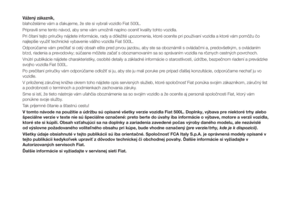 3
3 4
4 5
5 6
6 7
7 8
8 9
9 10
10 11
11 12
12 13
13 14
14 15
15 16
16 17
17 18
18 19
19 20
20 21
21 22
22 23
23 24
24 25
25 26
26 27
27 28
28 29
29 30
30 31
31 32
32 33
33 34
34 35
35 36
36 37
37 38
38 39
39 40
40 41
41 42
42 43
43 44
44 45
45 46
46 47
47 48
48 49
49 50
50 51
51 52
52 53
53 54
54 55
55 56
56 57
57 58
58 59
59 60
60 61
61 62
62 63
63 64
64 65
65 66
66 67
67 68
68 69
69 70
70 71
71 72
72 73
73 74
74 75
75 76
76 77
77 78
78 79
79 80
80 81
81 82
82 83
83 84
84 85
85 86
86 87
87 88
88 89
89 90
90 91
91 92
92 93
93 94
94 95
95 96
96 97
97 98
98 99
99 100
100 101
101 102
102 103
103 104
104 105
105 106
106 107
107 108
108 109
109 110
110 111
111 112
112 113
113 114
114 115
115 116
116 117
117 118
118 119
119 120
120 121
121 122
122 123
123 124
124 125
125 126
126 127
127 128
128 129
129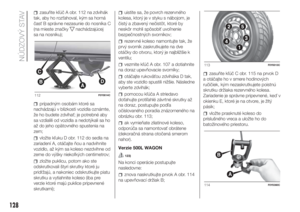 130
130 131
131 132
132 133
133 134
134 135
135 136
136 137
137 138
138 139
139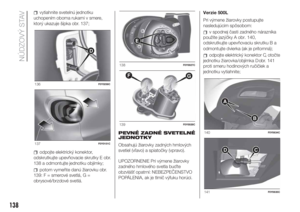 140
140 141
141 142
142 143
143 144
144 145
145 146
146 147
147 148
148 149
149 150
150 151
151 152
152 153
153 154
154 155
155 156
156 157
157 158
158 159
159 160
160 161
161 162
162 163
163 164
164 165
165 166
166 167
167 168
168 169
169 170
170 171
171 172
172 173
173 174
174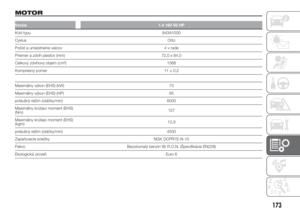 175
175 176
176 177
177 178
178 179
179 180
180 181
181 182
182 183
183 184
184 185
185 186
186 187
187 188
188 189
189 190
190 191
191 192
192 193
193 194
194 195
195 196
196 197
197 198
198 199
199 200
200 201
201 202
202 203
203 204
204 205
205 206
206 207
207 208
208 209
209 210
210 211
211 212
212 213
213 214
214 215
215 216
216 217
217 218
218 219
219 220
220 221
221 222
222 223
223 224
224 225
225 226
226 227
227 228
228 229
229 230
230 231
231 232
232 233
233 234
234 235
235 236
236 237
237 238
238 239
239 240
240 241
241 242
242 243
243 244
244 245
245 246
246 247
247 248
248 249
249 250
250 251
251






